群晖DS223 Docker搭建为知笔记,打造你的专属知识宝库
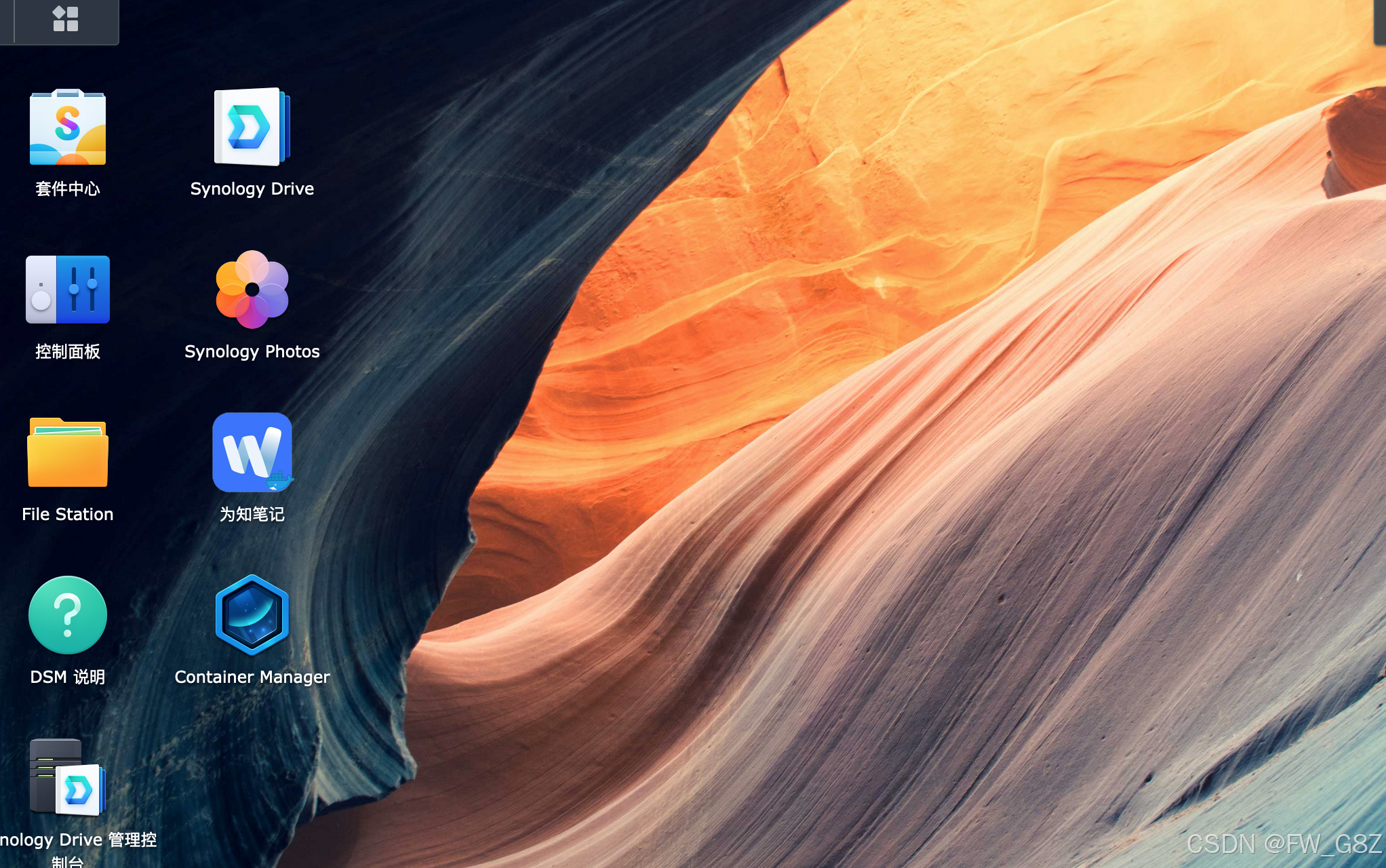
一、引言
在数字化信息爆炸的时代,笔记软件成为了我们管理知识、记录灵感的得力助手。为知笔记,作为一款专注于工作笔记和团队协作的云笔记产品,以其丰富的功能和便捷的使用体验,赢得了众多用户的青睐。它不仅支持常见的笔记记录、网页收藏等功能,还在团队协作方面有着出色的表现,能够满足不同场景下的知识管理需求。
而群晖(Synology),则是网络存储领域的佼佼者。其提供的 NAS(网络附加存储)设备,凭借简单的用户界面、长期的支持与定期更新、多功能性以及对移动设备的支持等特点,深受家庭和企业用户的喜爱 。通过群晖 NAS,我们可以轻松搭建起属于自己的私有云存储,实现数据的安全存储和便捷访问。
那么,当群晖遇上为知笔记,会碰撞出怎样的火花呢?将为知笔记安装在群晖的 Docker 环境中,我们就能够打造出一个完全属于自己的个人笔记系统。这不仅意味着数据将存储在本地,大大提高了数据的安全性,不用担心数据被第三方泄露或丢失;还可以根据自己的需求进行个性化定制,如调整服务器配置、设置访问权限等,让笔记系统更加贴合自己的使用习惯。
接下来,就让我们一步步深入了解如何在群晖 Docker 中安装为知笔记,开启高效知识管理的新篇章。
二、准备工作
(一)硬件与软件条件
硬件要求:群晖 NAS 内存建议在 4GB 及以上,以确保系统能够稳定运行 Docker 以及为知笔记,避免因内存不足导致运行卡顿或报错。当然,如果您的使用场景较为复杂,如同时运行多个容器或处理大量数据,更高的内存配置将带来更好的体验 。
软件要求:群晖系统版本需 DSM 6.2 及以上,新的系统版本通常会带来更好的兼容性和性能优化,为后续的安装和使用提供保障。此外,需要提前在群晖的套件中心中安装好 Docker 套件,它是我们运行容器的基础平台,就像是一个 “容器工厂”,负责创建、管理和运行各种容器。
(二)了解 Docker 相关概念
Docker 镜像:可以把它想象成一个超级软件包,里面包含了运行某个应用程序所需要的一切,包括代码、运行时环境、系统工具、系统库和设置等 。它就如同一个精心准备的 “万能模板”,基于这个模板可以快速创建出多个相同的应用实例。例如,为知笔记的 Docker 镜像,就是将为知笔记服务器运行所需的所有组件都打包在一起,方便我们快速部署。
Docker 容器:容器是由镜像启动的一个运行实例,是应用程序真正运行的地方。它可以看作是一个独立的 “小世界”,在这个 “小世界” 里,应用程序及其依赖项可以独立运行,与宿主机和其他容器相互隔离,互不干扰 。每个容器都有自己独立的文件系统、网络和进程空间,就像一个个独立的小房间,每个房间里都运行着不同的应用程序。
三、群晖 Docker 安装为知笔记步骤
(一)下载为知笔记镜像
打开群晖的 Docker 应用程序,进入 “注册表” 页面 。在搜索框中输入 “wiznote/wizserver”,即可找到为知笔记的官方镜像。点击 “下载” 按钮,选择最新版本进行下载。由于镜像文件可能较大,下载时间会根据您的网络速度有所不同,请耐心等待。在下载过程中,您可以在 “下载任务” 中查看下载进度。例如,我的网络速度大约是 100Mbps,下载这个镜像大概花费了 10 分钟左右,大家可以根据自己的网络情况预估一下时间 。
(二)创建本地数据目录
为了确保为知笔记的数据能够安全存储,我们需要在群晖的文件系统中创建专门的数据目录。打开群晖的 File Station 文件管理工具,进入到 docker 文件夹。在该文件夹下,依次创建两个新文件夹:wiz 和 data 。wiz 文件夹将用于存放为知笔记的相关配置文件和数据,而 data 文件夹则是专门用来存储笔记内容的地方。这就好比我们在现实生活中整理文件,为不同类型的文件创建不同的文件夹,方便管理和查找。创建完成后,确保这两个文件夹的权限设置正确,以便容器能够正常读写数据 。
(三)启动容器
启动为知笔记容器有两种常见的方法,一种是通过群晖的 Docker 图形界面进行操作,另一种是使用命令行。这里我们先介绍命令行的方式,这种方式更加灵活和高效,对于有一定技术基础的用户来说是个不错的选择。
打开群晖的 SSH 终端,使用管理员账号登录。在终端中输入以下命令来启动为知笔记容器:
docker run --name wiz -it -d \\
-v /volume1/docker/wiz/data:/wiz/storage \\
-v /etc/localtime:/etc/localtime \\
-p 8081:80 \\
-e SEARCH=true \\
wiznote/wizserver
- 1
- 2
- 3
- 4
- 5
- 6
- 7
- 8
- 9
- 10
- 11
下面来详细解释一下这个命令中各个参数的含义:
--name wiz:为容器命名为 “wiz”,方便后续管理和识别。就像给一个人取名字一样,有了名字我们就能更方便地找到它。
-it:这两个参数组合在一起,表示以交互模式运行容器,并且分配一个伪终端,这样我们就可以在容器内进行一些操作,比如查看日志等。
-d:表示在后台运行容器,这样我们在关闭 SSH 终端后,容器依然能够继续运行,不会受到影响。
-v /volume1/docker/wiz/data:/wiz/storage:这是一个数据卷挂载参数,它将群晖本地的/volume1/docker/wiz/data目录映射到容器内的/wiz/storage目录。其中,/volume1/docker/wiz/data是我们前面创建的数据目录,这样容器内产生的数据就会存储到群晖的这个目录下,实现数据的持久化存储,即使容器被删除,数据也不会丢失。
-v /etc/localtime:/etc/localtime:这个参数是将群晖系统的本地时间同步到容器内,确保容器内的时间与群晖系统一致,避免因时间不一致导致的一些问题。
-p 8081:80:这是端口映射参数,将容器内的 80 端口映射到群晖的 8081 端口。这样我们就可以通过访问群晖的 IP 地址加上 8081 端口来访问为知笔记服务,例如http://群晖IP:8081。前面的 8081 是群晖本地的端口,可以根据自己的需求进行修改,只要保证这个端口没有被其他程序占用即可;后面的 80 是容器内为知笔记服务默认使用的端口,不要随意更改。
-e SEARCH=true:这是一个环境变量参数,用于开启为知笔记的全文检索功能。有了这个功能,我们就可以更方便地搜索笔记内容,提高查找效率。
如果您对命令行不太熟悉,也可以使用群晖 Docker 的图形界面来启动容器。在 Docker 应用程序中,找到下载好的 wiznote/wizserver 镜像,点击 “启动” 按钮。在弹出的配置窗口中,依次设置容器名称、端口映射、数据卷挂载等参数,这些参数的设置与命令行中的参数是对应的,按照前面的说明进行设置即可。设置完成后,点击 “应用” 并 “确定”,容器就会启动。
四、常见问题及解决办法
(一)端口冲突
在启动为知笔记容器时,如果提示端口被占用,比如我们设置的映射端口 8081 已经被其他程序占用,就需要修改映射端口 。以命令行方式为例,停止当前运行的为知笔记容器,使用docker stop wiz命令(这里的 “wiz” 是我们之前为容器命名的名称)。然后,重新启动容器并修改端口映射,假设将映射端口修改为 8082,命令如下:
docker run --name wiz -it -d \\
-v /volume1/docker/wiz/data:/wiz/storage \\
-v /etc/localtime:/etc/localtime \\
-p 8082:80 \\
-e SEARCH=true \\
wiznote/wizserver
- 1
- 2
- 3
- 4
- 5
- 6
- 7
- 8
- 9
- 10
- 11
修改完成后,通过浏览器访问为知笔记的地址也需要相应改变,从原来的http://群晖IP:8081变为http://群晖IP:8082 。如果是通过群晖 Docker 图形界面启动的容器,在 “容器” 页面中找到为知笔记容器,点击 “设置”,在 “端口设置” 中修改映射端口即可 。
(二)数据备份与恢复
数据备份对于为知笔记来说至关重要,一旦数据丢失,可能会给我们的工作和学习带来极大的不便。为知笔记的数据存储在我们之前创建的本地数据目录中,即/volume1/docker/wiz/data目录(这里的/volume1根据实际情况可能会有所不同) 。
定期备份这个目录,可以确保数据的安全。备份方法很简单,我们可以使用群晖自带的 Hyper Backup 备份工具 。打开 Hyper Backup,点击 “新增”,选择 “文件夹”,然后选择/volume1/docker/wiz/data目录作为源文件夹,再选择备份的目标位置,比如外接的移动硬盘、其他网络存储设备或者群晖的另一块硬盘等 。设置好备份计划,如每天、每周或每月进行备份,这样就可以定期将为知笔记的数据备份到指定位置。
当需要恢复数据时,如果是数据丢失或损坏,我们可以将备份的数据复制回原来的数据目录 。假设我们之前将数据备份到了外接硬盘的backup/wizdata目录中,现在需要恢复数据,先停止为知笔记容器,然后使用命令cp -r /volume2/backup/wizdata/* /volume1/docker/wiz/data/(这里/volume2是外接硬盘的挂载点,根据实际情况修改),将备份的数据复制回原来的数据目录。复制完成后,重新启动为知笔记容器,数据就恢复到了备份时的状态 。
五、优化与拓展
(一)配置 https 访问
在互联网时代,数据安全至关重要。配置 https 访问能够为为知笔记的传输过程加密,有效防止数据被窃取或篡改,极大地提升了数据传输的安全性 。特别是当我们通过公网访问为知笔记时,https 就像给我们的数据穿上了一层坚固的铠甲,让我们不用担心数据在传输过程中被窥探或恶意修改 。
如果您使用的是群晖系统,可以利用群晖的反向代理服务器来配置 https 。具体步骤如下:
打开群晖的 “控制面板”,找到并进入 “Synology 应用程序门户” 。
在 “反向代理服务器” 选项中,点击 “添加” 按钮 。
在 “来源” 部分,协议选择 “HTTPS”,并输入您希望使用的端口号,比如常见的 443 端口 。
在 “目的地” 部分,输入群晖的内网 IP 地址,以及为知笔记容器映射的端口号,如前面设置的 8081 。
点击 “确定” 保存设置 。
另外,也可以使用 Nginx 来配置 https 。首先,需要在群晖的 Docker 中安装 Nginx 容器 。然后,在 Nginx 的配置文件中添加相关的 https 配置项,如证书路径、密钥路径等 。假设我们已经申请好了 SSL 证书,并将证书文件(.crt)和密钥文件(.key)放置在 Nginx 容器内的/etc/nginx/ssl目录下,以下是一个简单的 Nginx 配置示例:
server {
listen 443 ssl;
server\_name your\_domain.com; # 替换为您的域名
ssl\_certificate /etc/nginx/ssl/your\_domain.crt;
ssl\_certificate\_key /etc/nginx/ssl/your\_domain.key;
location / {
proxy\_pass http://群晖IP:8081; # 替换为为知笔记的访问地址
proxy\_set\_header Host \$host;
proxy\_set\_header X-Real-IP \$remote\_addr;
proxy\_set\_header X-Forwarded-For \$proxy\_add\_x\_forwarded\_for;
proxy\_set\_header X-Forwarded-Proto \$scheme;
}
}
- 1
- 2
- 3
- 4
- 5
- 6
- 7
- 8
- 9
- 10
- 11
- 12
- 13
- 14
- 15
- 16
- 17
- 18
- 19
- 20
- 21
- 22
- 23
- 24
- 25
配置完成后,重启 Nginx 容器,就可以通过https://your_domain.com来安全访问为知笔记了 。
(二)与其他设备同步
为知笔记的一大优势就是支持多端同步,让我们可以在不同设备上随时随地访问和管理自己的笔记 。
在手机端,无论是 iOS 系统还是 Android 系统,都可以在应用商店中搜索 “为知笔记”,下载并安装官方客户端 。安装完成后,打开应用,输入在群晖上搭建的为知笔记服务器的地址(如 http:// 群晖 IP:8081 ,如果配置了 https 则为https://your_domain.com)以及您注册的账号和密码,即可登录并同步笔记 。
在电脑端,同样可以从为知笔记官网下载对应操作系统的客户端,如 Windows 版、Mac 版等 。安装完成后,在客户端的设置中找到 “服务器地址” 选项,输入群晖上为知笔记的访问地址,登录账号后,即可实现电脑端与群晖服务器上的笔记数据同步 。
通过多端同步功能,我们可以在手机上记录灵感,回到电脑前继续编辑;也可以在电脑上整理好资料,在外出时通过手机随时查看,真正实现了知识管理的无缝衔接,大大提高了我们的工作和学习效率 。
六、总结
通过在群晖 Docker 中安装为知笔记,我们成功打造了一个安全、高效且个性化的个人笔记管理系统。从前期的准备工作,到一步步完成安装和配置,再到解决可能遇到的问题以及对系统进行优化拓展,每一个环节都让我们更加深入地了解了群晖 NAS 和为知笔记的强大功能。
自己搭建为知笔记服务,不仅数据安全得到了保障,还能根据自身需求进行定制化设置,享受多端同步带来的便捷。希望大家都能动手尝试,将这一知识管理利器运用到工作和学习中,提升自己的效率和创造力。如果在安装过程中遇到任何问题,欢迎在评论区留言交流,让我们一起探索更多关于群晖和为知笔记的精彩玩法 。


评论记录:
回复评论: